Router Netgear WNR612 - Descripción general de ventajas, instalación y actualización del firmware del dispositivo

- 1003
- 113
- Samuel Méndez
Router Netgear WNR612 - Usuario doméstico compacto de bajo costo. Con pequeñas dimensiones, combina un excelente rendimiento y un conjunto de funciones bastante extensas.

No necesita visitar el centro de servicio para el sintonización
Descubra qué funciones y ventajas este modelo de equipo de red nos ofrece cómo configurarlo o reflotar.
Revisión de funciones
Con tamaños relativamente pequeños, el equipo para el llenado de ninguna manera es inferior a los enrutadores comunes de la misma categoría de precio. Su velocidad máxima es de aproximadamente 150 Mbps, lo cual es suficiente para el uso diario. El dispositivo funciona a una frecuencia estándar de 2.4 GHz, admite la última tecnología de transferencia de datos 802.11 b/g/n.
Se proporcionan todos los protocolos de comunicación modernos para instalar la conexión, la red se cree a través de la filtración de las direcciones IP. Solo hay una característica del diseño NetGear WNR612 2emrus: la presencia de dos conectores LAN, que no es tan importante para el usuario que está acostumbrado a conectarse a Internet a través de WI -FI.
Gracias a una interfaz asequible, el enrutador es fácil de configurar o reemplazar el firmware, por lo que consideramos cómo hacer todo esto usted mismo sin la ayuda de especialistas.
Configuración de conexión a Internet
Para conectarse a la red, en primer lugar, siga el menú de configuración del enrutador de la siguiente manera:
- Ingrese en la barra de direcciones del navegador 192.168.1.1.
- En la ventana de autorización, ingrese las palabras administrador y contraseña en las líneas, luego verá una solicitud para actualizar el firmware; si lo desea, puede actualizar el dispositivo.
- Elija la opción "Quiero configurar el enrutador en sí (a)" para comprender los parámetros con sus propias manos y establecer una conexión con la red.
- Presente un nuevo inicio de sesión y contraseña para este menú: el formulario para cambiar la información estará disponible en la siguiente ventana. Todo esto se hace con el propósito de que ninguno de los terceros usuarios de partidos pueda abrir su red.
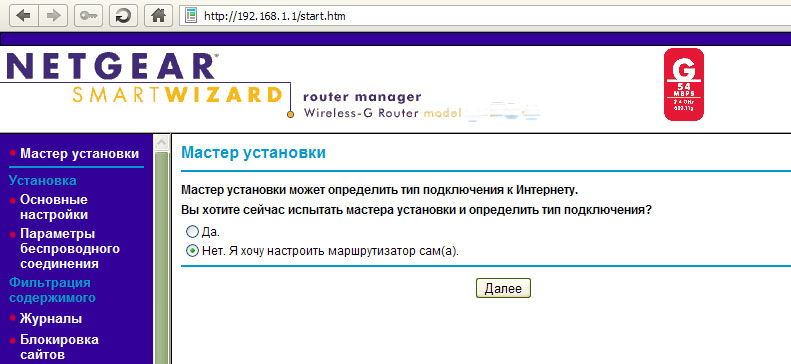
Conexión DHCP
Este tipo de conexión con una dirección IP dinámica se establece de la siguiente manera:
- Abra los parámetros principales en la sección de instalación.
- Complete estas páginas: marque la línea donde se trata del hecho de que para incluir Internet no necesita proporcionar datos adicionales.
- Luego indique la detección automática de IP, configuraciones DNS.
- En la línea para determinar la dirección MAC, seleccione el uso predeterminado si su proveedor no requiere su enlace para conectar. De lo contrario, seleccione "Use la dirección MAC de la computadora".
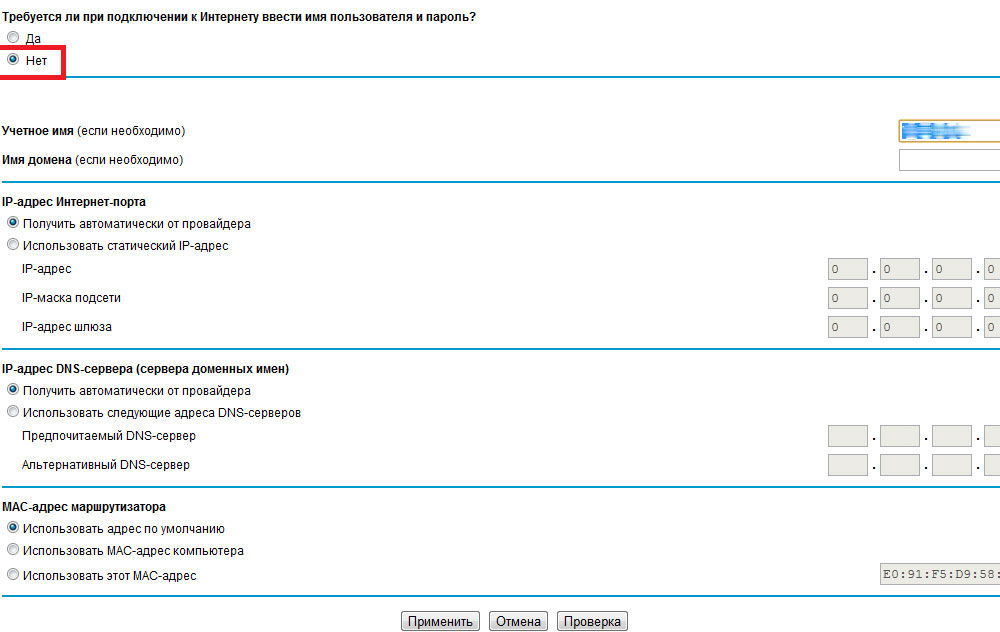
La conexión que usa una IP estática se realiza de la misma manera. La única diferencia es que al completar el formulario, marque la opción "Use una dirección estática" e ingrese los datos del contrato, haga lo mismo con la configuración de DNS.
Conexión a través de protocolos VPN y PPPOE
Independientemente del método para obtener una dirección IP en la conexión VPN, debe ingresar otros parámetros, así que seleccione la opción "Sí" a la pregunta de si se requieren otros datos para conectarse a Internet Netgear WNR612 2EMRUS. Luego proceda a otras acciones:
- En la línea del proveedor de servicios, seleccione el protocolo deseado.
- Indique la contraseña de inicio de sesión y acceso que proporciona el proveedor de servicios.
- Para el funcionamiento continuo de la conexión, Mark "Incluya siempre".
- Indicar la dirección del servidor: está contenido en el contrato.
- Para conectarse con una IP estática, ingrese la IP, las direcciones DNS, las subredes y las máscaras de puerta de enlace.
- Marque el parámetro adecuado para la definición de la dirección MAC.
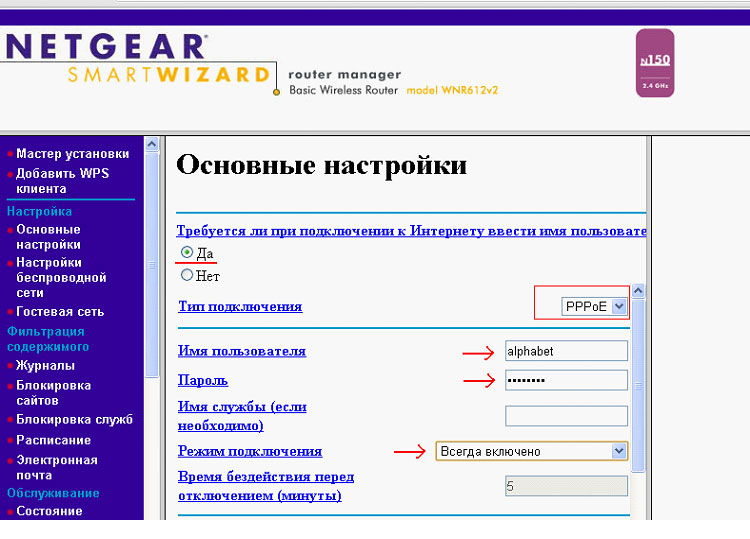
Para el protocolo PPPOE, la configuración ocurre de la misma manera, solo aquí siempre elige la definición automática de configuraciones de direcciones IP y DNS.
Encendemos la conexión inalámbrica
Para activar Wi-Fi, se guíe por las siguientes instrucciones:
- En el menú WNR612 2EMRUS, abra la "Configuración de red inalámbrica".
- En la ventana que aparece, indique su región, active el elemento "Encienda la transmisión de SSID".
- Presente un nombre para su red.
- El canal de transmisión debe dejarse "Auto".
- Seleccione el tipo de cifrado WPA2/PSK AES es una forma confiable de proteger la red de la intervención del tercer partido utilizando una contraseña que también crea aquí.
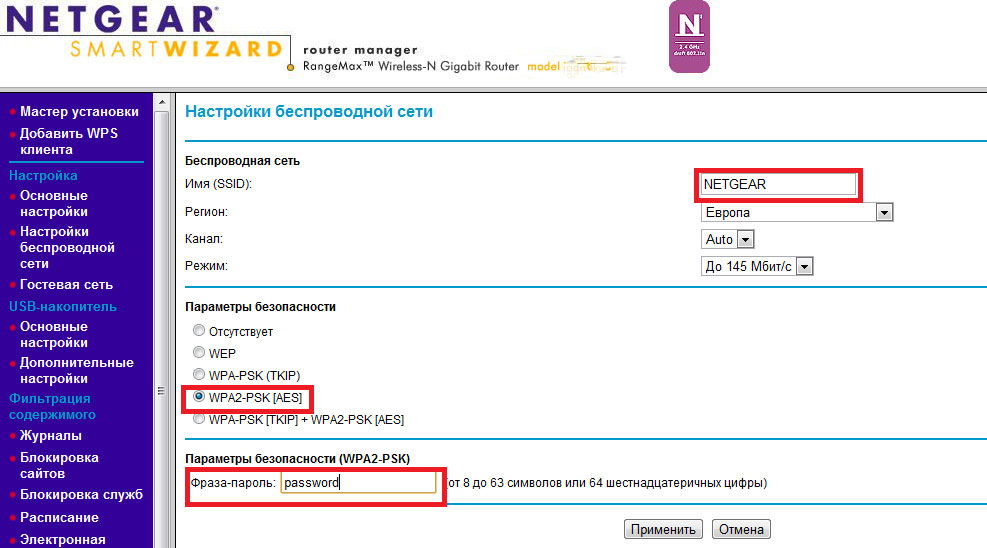
Reemplazo por
Para reemplazar el microprograma con WNR612, es necesario conectar el enrutador a la computadora a través del cable. Hasta antes, descargue el servidor TFTP con anticipación, y luego, el archivo del firmware real que necesita guardar "C: \ netgear \".

Es posible que necesite un disco de instalación de Windows
A continuación, pasamos a las siguientes acciones:
- Cambiamos la configuración de conexión en la PC: en las propiedades de la conexión de red, abrimos el protocolo con el número 4 y en la línea de la dirección IP, ponemos un valor de 192.168.1.2., La línea de la máscara de subred está llena con los números 255.255.255.0., Gateway - 192.168.1.1.
- Abra la línea de comando e ingrese a Ping 192.168.1.1 -T.
- Encienda el modo de recuperación en el equipo: haga clic en Reiniciar sin liberar, apagar y reiniciar el dispositivo. Si el indicador de alimentación comenzó a parpadear, el enrutador se movió al modo de recuperación.
- Inicie una consola adicional e ingrese el comando ""c: \ tftp -i 192.168.1.1 Pon C: \ Netgear \ "".
Como puede ver, la instalación, la actualización del firmware en Netgear WNR612 ocurre bastante rápido y simplemente. Interfaz conveniente, buena funcionalidad y tamaños compactos: lo que lo distingue entre el resto. Este modelo de un fabricante conocido y confiable brindará la oportunidad de usar el acceso a la red a alta velocidad con una potente señal de Wi-Fi.
"- « Configuración y firmware rotador zyxel P 330W EE
- Cómo configurar y flashear el enrutador TP-Link TL-WR743nd »

